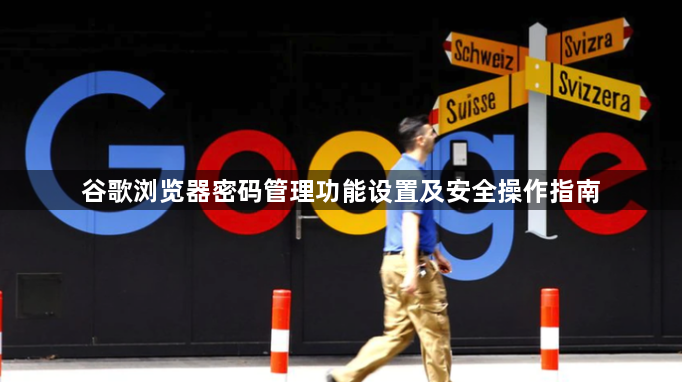
打开设置页面进入核心配置。点击浏览器右上角三个垂直排列的圆点图标,选择“设置”选项。向下滚动找到“自动填充”区域,点击进入“密码管理器”。这里是管理所有已保存账户信息的中枢界面。
启用自动保存与填充功能。在密码管理页面开启两个关键开关:“显示‘保存密码’提示”和“自动登录”。前者确保每次遇到新登录表单时弹出保存询问,后者允许浏览器自动代入已存储的用户名密码组合。这两个选项协同工作能大幅提升日常访问效率。
手动添加重要账户信息。当某些网站未触发自动保存机制时,可点击页面中的钥匙形状图标或通过密码管理器内的“添加”按钮手工录入。建议使用浏览器内置的密码生成工具创建高强度随机字符串,有效增强账号防护等级。
定期查看并更新存储记录。进入密码管理器后,会以列表形式展示所有保存过的网页凭证。点击特定条目旁的眼睛图标,验证Windows账户密码或指纹即可查看明文密码。发现过期或弱安全性的凭据时,及时点击对应行的三个点按钮选择“编辑”进行修改。
安全删除无用条目保持整洁。对于不再使用的老旧账号,在密码列表中找到目标网站,点击右侧删除图标并确认操作。这能防止冗余数据积累带来的潜在泄露风险,同时优化管理界面的清晰度。
导出备份关键数据防丢失。通过密码管理器顶部的导出功能,可将全部记录转换为CSV格式文件保存至本地。执行前需通过系统级身份验证,导出后的文档应妥善保管于加密存储设备中,作为应急恢复方案。
同步跨设备提升便利性。登录Chrome账号后,在同步设置里勾选相关选项,即可实现多终端间的数据互通。但要注意仅在可信网络环境下启用该特性,避免公共Wi-Fi导致敏感信息外泄。
强化物理安全防护措施。设置复杂的设备解锁密码,开启屏幕锁屏功能。若检测到异常登录尝试,立即通过安全中心远程擦除数据。同时避免在他人在场时选择“记住我”类持久化登录选项。
通过上述步骤的组合运用,用户能够高效利用谷歌浏览器的密码管理体系,在享受便捷登录的同时筑牢安全防线。关键在于根据实际需求灵活配置各项参数,平衡易用性与防护强度的关系。
